-
深度技术ghost win7 64位旗舰安装方法详解
- 2016-09-19 02:00:04 来源:windows10系统之家 作者:爱win10
深度技术的系统安装一直都是深受网友们喜爱的。今天小编就拿深度技术ghost win7 64位旗舰安装方法为例子教大家使用深度技术软件来安装系统。其实深度技术ghost win7 64位旗舰安装方法并不是很难。按照步骤就能很好的完成。下面就是深度技术ghost win7 64位旗舰安装方法详解。
1、先下载一个ghost版的win7操作系统,现在拿豆豆系统“深度技术 Ghost Win7 Sp1 X64 电脑城装机版 V2013.10”做演示。
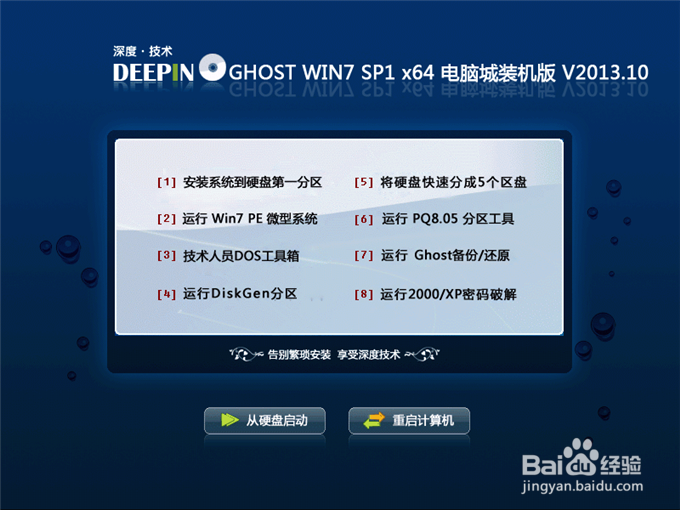
深度技术ghost win7 64位旗舰安装方法详解图一
2、下载好后文件为ISO文件,所以我们要先把它全部解压出来(最好下载在D盘或E盘根目录下)
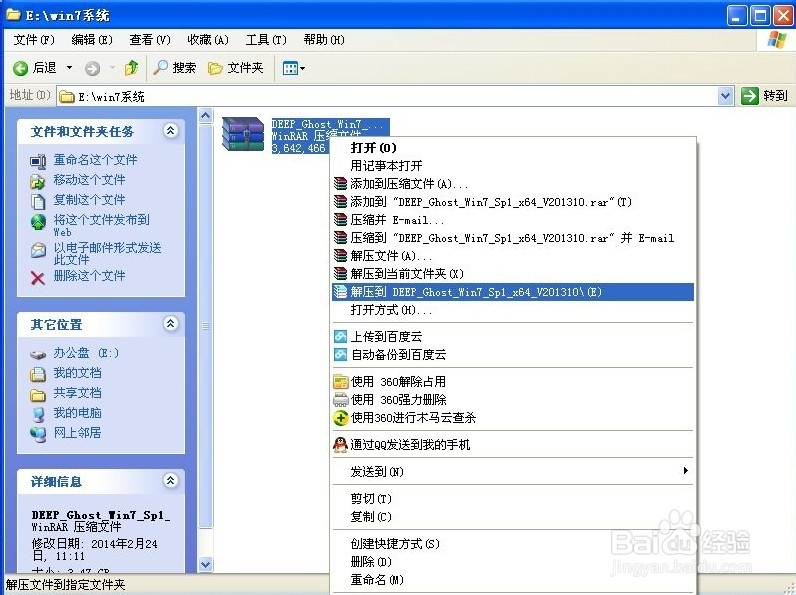
深度技术ghost win7 64位旗舰安装方法详解图二
下载好win7系统,下面来看看如何硬盘一键安装win7系统
1、解压之后得到如下图的文件,然后点击“Ghost”文件
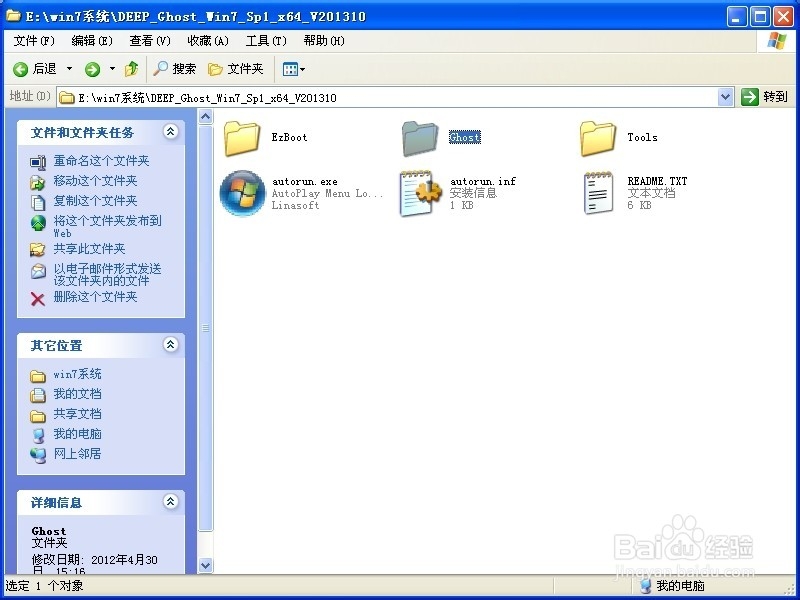
深度技术ghost win7 64位旗舰安装方法详解图三
2、打开Ghost文件后运行“安装系统”
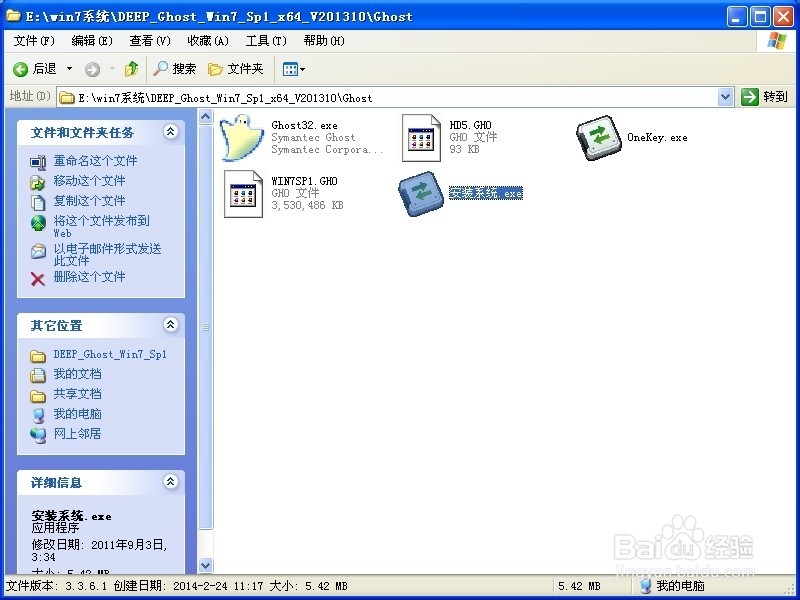
深度技术ghost win7 64位旗舰安装方法详解图四
3、运行“安装系统”就会出现下面的界面,选择盘符C盘,一般就是默认就可以了,然后点“执行”
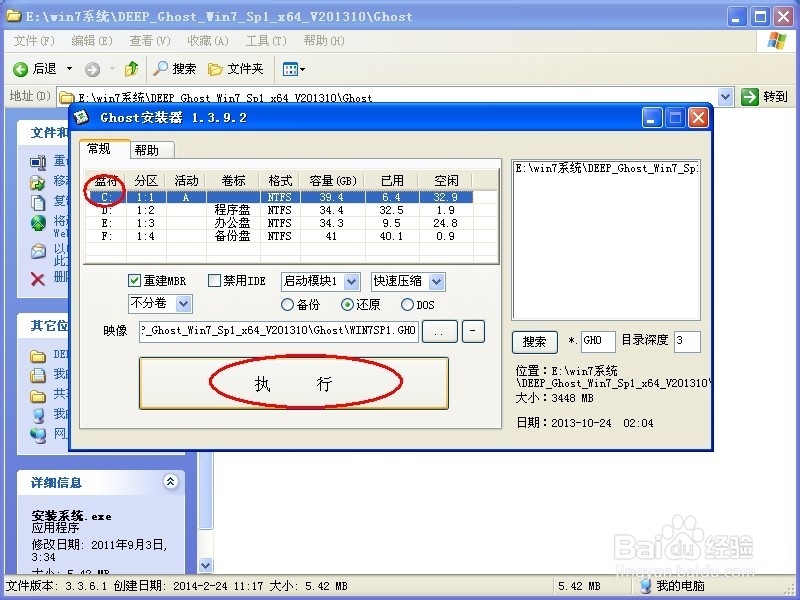
深度技术ghost win7 64位旗舰安装方法详解图五
4、按上面的操作后就会出现以下的界面,这个过程需要几分钟。
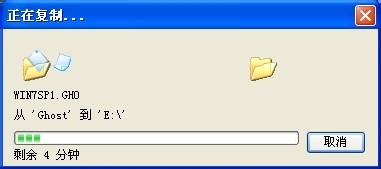
深度技术ghost win7 64位旗舰安装方法详解图六
5、这个过程完成后会马上自动重启计算机,等重启以后win7系统基本算是安装完成了,后面我们就不用管了。因为我们的系统都是全自动安装,可以体验到一键安装win7系统,不用我们任何操作!
下面是一键安装win7系统重新启动自动安装的截图

深度技术ghost win7 64位旗舰安装方法详解图七
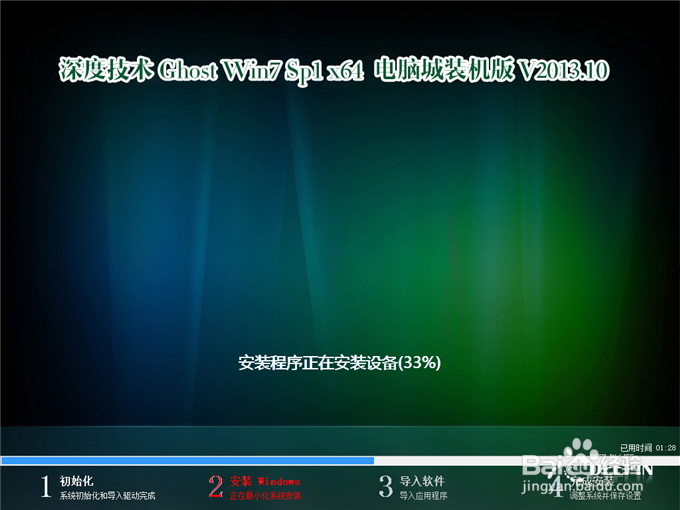
深度技术ghost win7 64位旗舰安装方法详解图八
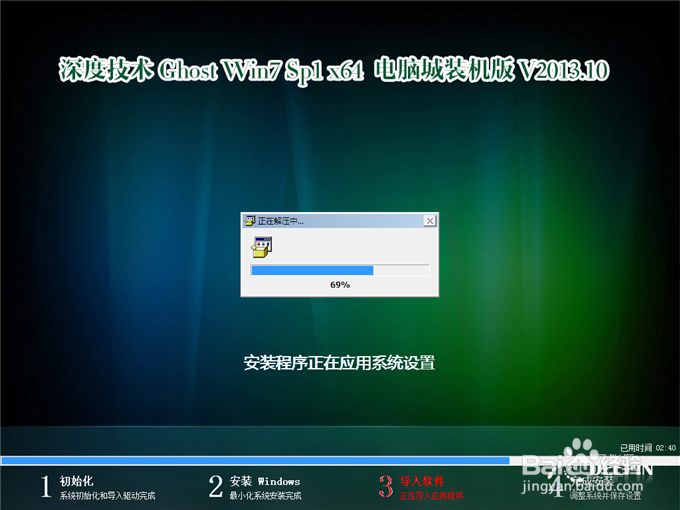
深度技术ghost win7 64位旗舰安装方法详解图九
以上就是深度技术ghost win7 64位旗舰安装方法详解的教程了。虽然u盘安装系统的步骤有点多。但大家不要怕麻烦,使用u盘安装的系统比较的稳定。如果更多电脑的常见问题和热门资讯。请关注我们的官方网站。或者直接留言给小编都是可以的。
猜您喜欢
- 微软win732位装机旗舰版介绍..2017-07-31
- 最详尽的雨林木风win7镜像安装教程..2017-06-24
- windows7 32位旗舰安装版最新下载..2017-01-03
- windows7旗舰版一键重装系统图文教程..2017-04-10
- QQ聊天记录导出,小编告诉你怎么导出QQ..2018-06-14
- VMware8虚拟机安装Win8客户预览版图文..2015-05-20
相关推荐
- Win7系统中IE8浏览器无响应如何解决.. 2015-04-22
- 电脑屏幕有雪花怎么办 2020-08-10
- 手把手教你win7怎么设置不待机.. 2019-02-25
- xp系统之家纯净版最新下载 2016-12-31
- 怎样修改远程桌面端口3389 2015-03-23
- 小键盘怎么开,小编告诉你如何打开电脑.. 2018-07-28





 系统之家一键重装
系统之家一键重装
 小白重装win10
小白重装win10
 雨林木风 Ghost Win7 64位 旗舰版 V8.1 2
雨林木风 Ghost Win7 64位 旗舰版 V8.1 2 深度技术Ghost win7 sp1 32位极速体验版
深度技术Ghost win7 sp1 32位极速体验版 搜狗浏览器绿色版 v10.0.0.32296便携版
搜狗浏览器绿色版 v10.0.0.32296便携版 爱易浏览器 V1.02
爱易浏览器 V1.02 深度技术winXP sp3 ghost系统(2015贺岁版)
深度技术winXP sp3 ghost系统(2015贺岁版) Format Factory v3.1.1 去广告绿色版 (格式工厂)
Format Factory v3.1.1 去广告绿色版 (格式工厂) 深度技术win1
深度技术win1 ColorConsole
ColorConsole Q-Dir v5.59
Q-Dir v5.59  系统之家Ghos
系统之家Ghos 驱动加载工具
驱动加载工具 雨林木风ghos
雨林木风ghos 搜狗拼音输入
搜狗拼音输入 萝卜家园win1
萝卜家园win1 Petal(豆瓣FM
Petal(豆瓣FM ShellExView
ShellExView  族脉家谱v3.5
族脉家谱v3.5 财猫省钱浏览
财猫省钱浏览 粤公网安备 44130202001061号
粤公网安备 44130202001061号